
Die Auflösung beeinflusst den visuellen Effekt beim Spielen von Computerspielen. Je höher die Auflösung des Computerbildschirms, desto präziser ist das Bild und desto feiner und klarer ist der Anzeigeeffekt Legen Sie die Auflösung von Win10 fest. Weitere Informationen finden Sie im folgenden Tutorial.
Grafik-Tutorial zum Einstellen der Auflösung von Win10:
1. Öffnen Sie zunächst einen Windows 10-Computer und klicken Sie mit der rechten Maustaste auf den Desktop.
2. Klicken Sie mit der rechten Maustaste und wählen Sie die Option Anzeigeeinstellungen aus dem Dropdown-Menü.
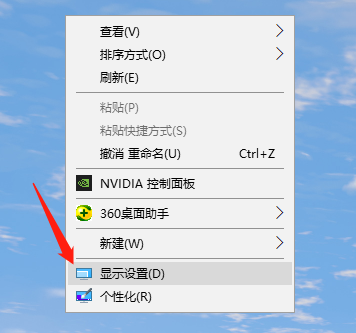
3. Rufen Sie die Benutzeroberfläche für die Anzeigeeinstellungen auf und wählen Sie die Option „Anzeige“.
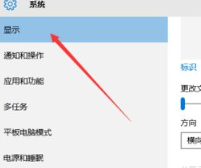
4. Nachdem Sie die Anzeigeoptionen eingegeben haben, wählen Sie auf der rechten Seite die Option für erweiterte Anzeigeeinstellungen.
5. Geben Sie die benutzerdefinierte Anzeige ein und wählen Sie die Dropdown-Option für die Auflösung aus.
6. Wählen Sie dann die Option der gewünschten Auflösung.
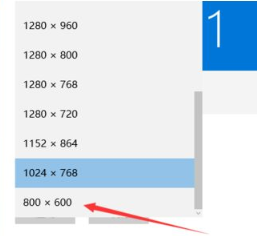
7. Nachdem die Auflösungseinstellung abgeschlossen ist, klicken Sie auf Übernehmen, um die aktuellen Einstellungen zu speichern.
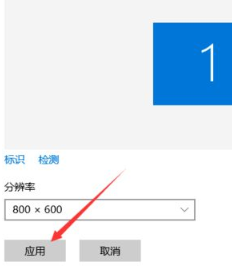
Oben erfahren Sie, wie Sie die Auflösung von Win10 einstellen. Sie können es versuchen, wenn die Computeranzeige nicht klar ist. Ich hoffe, es kann für alle hilfreich sein.
Das obige ist der detaillierte Inhalt vonDetaillierte Schritte zum Einstellen der Auflösung von Win10. Für weitere Informationen folgen Sie bitte anderen verwandten Artikeln auf der PHP chinesischen Website!
 Computer-Bluescreen-Code 0xc0000225
Computer-Bluescreen-Code 0xc0000225
 Drei Formen bedingter Anweisungen
Drei Formen bedingter Anweisungen
 HTML-Bildcode-Sammlung
HTML-Bildcode-Sammlung
 Was sind die Unterschiede zwischen Spring-Thread-Pool und JDK-Thread-Pool?
Was sind die Unterschiede zwischen Spring-Thread-Pool und JDK-Thread-Pool?
 Kompatibilitätsprüfer
Kompatibilitätsprüfer
 So verwenden Sie die Sortierfunktion
So verwenden Sie die Sortierfunktion
 So erhalten Sie die aktuelle Uhrzeit in JAVA
So erhalten Sie die aktuelle Uhrzeit in JAVA
 Daten von der mobilen Festplatte wiederherstellen
Daten von der mobilen Festplatte wiederherstellen




